
עודכן לאחרונה ב

אם ה-Apple iPad שלך תקוע על הלוגו של Apple, אתה יכול בדרך כלל לפתור את זה עם כמה שלבים פשוטים לפתרון בעיות. מדריך זה יראה לך מה לעשות הלאה.
מכשירי אייפד של אפל לא נועדו להיות קשים לשימוש או טיפול, אבל זה לא אומר שהם נקיים משגיאות או תקלות.
למרבה הצער, זה יכול להיות קשה לפתור בעיות עם iPad אם הוא מפסיק לעבוד. לדוגמה, אם האייפד שלך תקוע על הלוגו של אפל, תצטרך לפתור בעיות למה.
למרבה המזל, זה אמור להיות תיקון קל. אם אתה רוצה לדעת איך לתקן אייפד שנתקע בלוגו של אפל, הנה כמה הצעות שיעזרו לך.
1. תן לעדכונים להסתיים
רוב המשתמשים יראו את הלוגו של אפל מופיע באייפד לפרקי זמן ארוכים כשהמכשיר מתעדכן - בדרך כלל עם פס התקדמות מתחתיו.
אם זה המקרה, הנח את האייפד בצד והמתן עד להשלמת העדכון. לא מומלץ להפריע לתהליך זה מכיוון שהוא עלול לעצבן את המכשיר שלך. כאשר העדכון יסתיים, אתה אמור להיות מסוגל להשתמש בו ללא בעיה.

בזמן שהאייפד מתעדכן, הקפד לחבר אותו למקור מתח. כמו כן, נא לא ללחוץ על אף אחד מהלחצנים החיצוניים שלו מכיוון שאינך רוצה להפריע לתהליך העדכון. הדבר נכון גם לגבי האייפון שלך.
2. הפעל מחדש את iPad Pro 11" או 12.9 אינץ' 2018 ואילך
אם אתה בטוח שה-iPad שלך לא מתעדכן (או שהתהליך לא מתקדם לאחר מספר שעות), אתה יכול לאלץ הפעלה מחדש.
כדי לאלץ הפעלה מחדש של iPad Pro שלך:
- לחץ ושחרר את הגבר קול
- לחץ ושחרר את להנמיך קול
- החזק את כפתור הפעלה עד שתראה את הלוגו של אפל מופיעים על המסך. לאחר ביצוע השלבים הבאים, ה-iPad שלך אמור להפעיל את מסך הנעילה כרגיל.
3. הפעל מחדש את iPad Air, iPad mini ו- iPad Pro ישן יותר
אם יש לך אייפד ישן יותר עם כפתור בית, תוכל לאלץ אותו מחדש באמצעות השלבים הבאים:
- החזק את בית ו כּוֹחַ/ לנעול למשך 10 שניות.
- כאשר הלוגו של אפל מופיע, שחרר את הכפתורים, והאייפד שלך אמור לאתחל ולהתחיל כרגיל.
4. עדכן את iPad Pro עם Face ID באמצעות מצב שחזור
אם יש לך אייפד חדש הכולל מזהה פנים ולא בית כפתור, אתה יכול להשתמש מצב שחזור לשחזר ולעדכן אותו.
- לִפְתוֹחַ iTunes במחשב האישי שלך או Finder ב-Mac מפעיל את קטלינה ומעלה.
- לחץ והחזק את כפתור הפעלה ו הגבר קול כפתור עד שתראה את החלק לכיבוי מסך וגרור את המחוון כבוי.
- החזק את ה- כפתור הפעלה וחבר את האייפד למחשב שלך - המשך להחזיק את הלחצן כפתור הפעלה עד שהאייפד נכנס מצב שחזור.
- בחר את אפשרות עדכון כאשר הודעת ההתראה מופיעה על המסך.
פתק: תהליך זה עשוי להימשך זמן מה, אז המתן בסבלנות עד שהמכשיר שלך יופעל מחדש. אם השלבים שלמעלה לא עובדים, בצע את אותם השלבים, אבל עבור שלב 4, בחר את לשחזר אפשרות במקום עדכון.
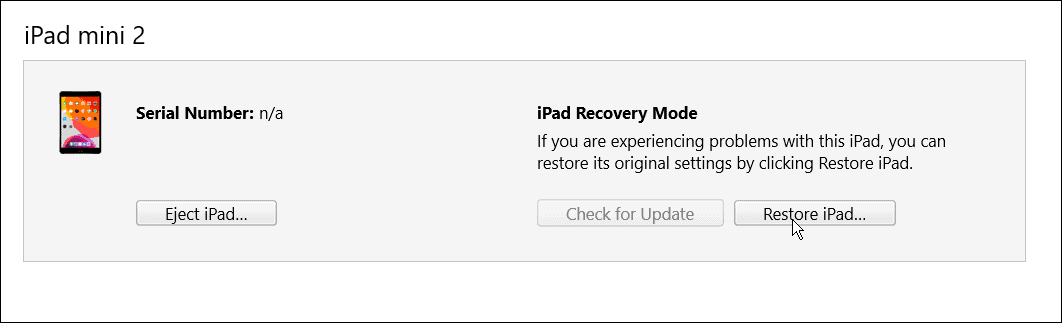
5. עדכן את ה-iPad עם כפתור הבית באמצעות מצב שחזור
אם יש לך אייפד ישן יותר עם א בית כפתור, אתה יכול לגרום לזה לעבוד באמצעות מצב שחזור.
התהליך דומה לשחזור אייפד Face ID; במקום זאת, השתמש בשלבים הבאים:
- לְהַשִׁיק iTunes במחשב האישי שלך או מוֹצֵא על מק פועל קטלינה או גבוה יותר.
- לחץ והחזק את כפתור הפעלה עד ה החלק לכיבוי יופיע מסך ולצדו כבוי.
- החזק את ה- כפתור בית וחבר את האייפד למחשב שלך.
- המשך להחזיק את כפתור בית עד שהאייפד ייכנס מצב שחזור.
- כאשר מופיעה הודעת ההתראה, לחץ על עדכון
פתק: כמו Face ID iPad, התהליך יכול להימשך עד 20 דקות. האייפד יאתחל כדי להשלים את התהליך, והוא אמור לעבוד שוב. אם זה לא עובד, נסה את אותם השלבים, והלאה שלב 5, בחר שחזור במקום עדכון.
חשוב גם לציין ששחזור האייפד ימחק את כל הנתונים שלך ויגדיר אותו כמכשיר חדש. לוודא יש לך גיבוי, ותוכל לשחזר את ה-iPad שלך.
6. שחזר iPad ישן עם מצב DFU
אפשרות נוספת היא שחזור ה-iPad שלך (עם כפתור בית) באמצעות ה- עדכון קושחה של המכשיר או מצב (DFU).
לשחזור אייפד ישן באמצעות מצב DFU, תעשה את הדברים הבאים:
- חבר את האייפד למחשב שלך והפעל iTunes (ב-PC) או מוֹצֵא ב-Mac עם Catalina ומעלה.
- החזק את כפתור הבית וההפעלה לחוץ בו זמנית למשך 10 שניות.
- לאחר 10 שניות, שחרר את כפתור הפעלה אבל תמשיך להחזיק את בית לחצן למשך חמש שניות נוספות.
- לחץ על בחר לשחזר את ה-iPad עם iTunes, אשר ימחק את כל הנתונים ויגדיר את ה-iPad כחדש.
7. שחזר אייפד חדש (2018 ואילך) עם מצב DFU
בדיוק כמו עם אייפד ישנים יותר, אתה יכול להשתמש במצב DFU כדי לשחזר את האייפד באמצעות השלבים הבאים:
- חבר את האייפד למחשב שלך והפעל iTunes אוֹ Finder ב-Mac.
- לחץ ושחרר את כפתור הגברת עוצמת הקול באייפד, ולחץ ושחרר את כפתור הורדת עוצמת הקול.
- לחץ והחזק את כפתור הפעלה למשך 10 שניות.
- בעודך מחזיק את לחצן ההפעלה, החזק את כפתור עוצמת הקול למשך חמש שניות נוספות.
- שחרר את כפתור הפעלה תוך כדי החזקת להנמיך קול כפתור למשך 10 שניות.
- כאשר מופיעה ההתראה על כך שהאייפד שלך במצב DFU במחשב שלך, לחץ על כפתור השחזור.
פתרון בעיות ב-iPad
אם האייפד שלך תקוע על לוגו של אפל, אתה אמור להיות מסוגל לפתור אותו באמצעות השלבים שלמעלה. בדרך כלל, לראות את האייפד שלך תקוע על הלוגו של אפל קורה רק במקרים נדירים. אבל בין אם יש לך מכשיר ישן יותר עם כפתור בית או אייפד נוכחי עם Face ID, השלבים המוצגים למעלה אמורים לגרום לו לפעול שוב.
כמובן, בעיות אחרות יכולות לצוץ עם האייפד שלך. לדוגמה, תסתכל על תיקון אין צליל באייפד או ללמוד כיצד לעשות זאת לתקן אייפד בטעינה איטית. ייתכן שתתעניין גם בהפעלת an דוח פרטיות האפליקציה באייפון או אייפד.
אם אתה מוצא שיישומים ניגשים ליותר מדי נתונים לרמת הנוחות שלך, אתה יכול לחסום את המעקב אחר מודעות iPad או iPhone שלך.
כיצד למצוא את מפתח המוצר של Windows 11
אם אתה צריך להעביר את מפתח המוצר של Windows 11 או רק צריך אותו כדי לבצע התקנה נקייה של מערכת ההפעלה,...
כיצד לנקות את המטמון של Google Chrome, קובצי Cookie והיסטוריית גלישה
Chrome עושה עבודה מצוינת באחסון היסטוריית הגלישה, המטמון והעוגיות שלך כדי לייעל את ביצועי הדפדפן שלך באינטרנט. זה איך לעשות...
התאמת מחירים בחנות: איך להשיג מחירים מקוונים בזמן קניות בחנות
קנייה בחנות לא אומרת שאתה צריך לשלם מחירים גבוהים יותר. הודות להבטחות התאמת מחיר, תוכלו לקבל הנחות מקוונות בזמן הקניות ב...
כיצד להעביר מנוי לדיסני פלוס במתנה עם כרטיס מתנה דיגיטלי
אם נהנית מדיסני פלוס וברצונך לחלוק אותו עם אחרים, הנה איך לקנות מנוי דיסני+ מתנות עבור...

